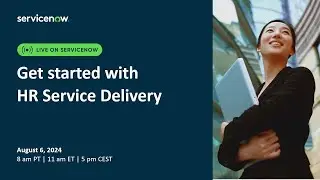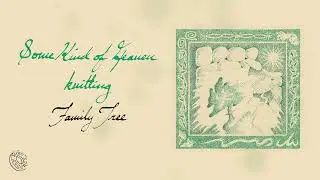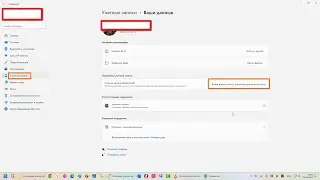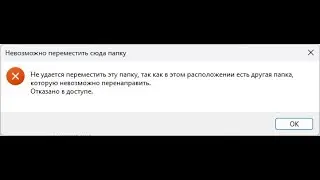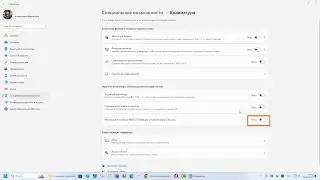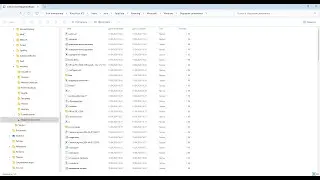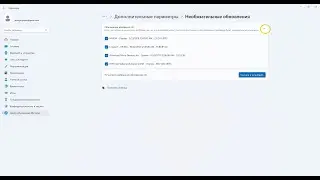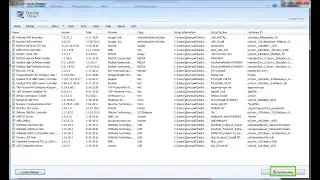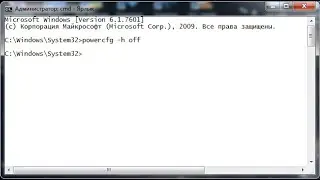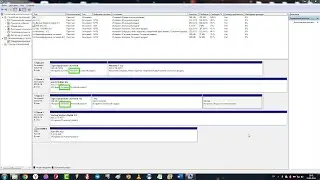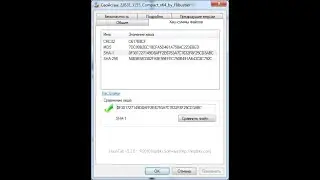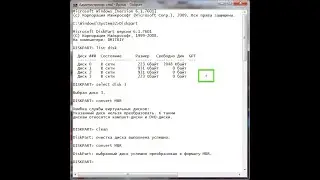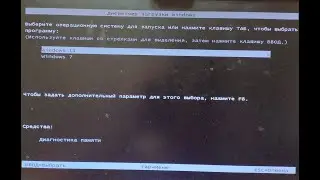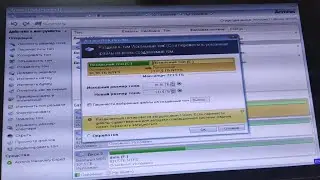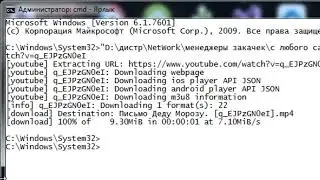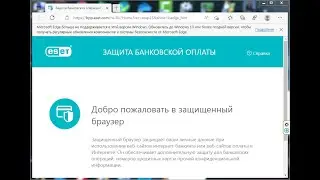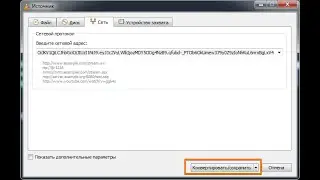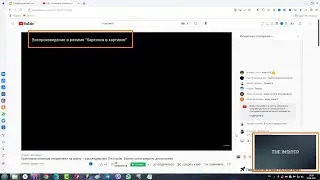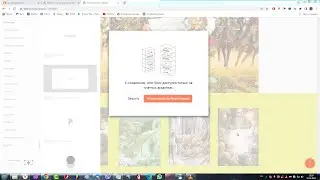Попытка клонирования разделов диска в командной строке (неудачная).
Копирование заблокированных файлов.
Загрузитесь с дистрибутива винды. На первом диалоговом окне нажмите Shift+F10. Или нажмем гиперссылку (Восстановление системы), что запустит поиск установленных систем.
Выберем необходимую нам операционную систему и перейдем к следующему окну.
В этом окне выберем пункт (Командная строка), после чего она обязательно должна запуститься.
DiskPart
Шаг второй: Введите DiskPart и затем нажмите Enter.
Шаг третий: Введите List Disk и нажмите Enter. Эта команда выведет список всех подключенных к вашему компьютеру дисков и назначит им номера.
Шаг четвертый: Введите Select Disk x, или Sel Disk x где x – номер диска, содержащего раздел, который вы хотите сделать активным. Нажмите Enter.
Шаг пятый: Введите List Partition или List Part и нажмите Enter. Это позволит вам увидеть список разделов на выбранном диске. Определите, какой раздел вы хотите сделать активным.
Шаг шестой: Введите Select Partition x или Sel Part x, где x – номер раздела, который вы хотите сделать активным.
Шаг седьмой: теперь просто введите Active и нажмите Enter. Это команда сделает выбранный вами раздел активным.
inactive (удаляет активность раздела) - неактивный
Потом выйти из дискпарта командой exit - выход
exit
list volume - список томов – на всех физических дисках list vol
Энтер
Select volume c - Выберите Тома C Sel vol c
Энтер
метки покажут, что диск А зарезервирован системой.
Robocopy
Robocopy a: b: /E /DCOPY:T /COPYALL
Буквы дисков могут быть другими.
/E - Копировать вложенные папки, включая пустые.
/DCOPY:T - Копирование меток времени папки.
/COPYALL - Копировать все сведения о файле (эквивалентно /COPY:DATSOU).
HoboCopy D:\hobocopy /full /skipdenied /y /r a: b:
Для этого нам понадобятся такие ключи:
/full – копирование всех файлов
/skipdenied – игнорировать любые сообщения ошибках, связанных с разрешением доступа
/r – рекурсивное копирование
/y – никаких запросов, копировать абсолютно все
Акронис подвёл
• Не исключайте ничего при клонировании...
Копирование заблокированных файлов с HoboCopy
Предположим, что вы хотите скопировать файл, который намертво заблокирован другой программой. В результате Windows нам радостно сообщит о том, что системный процесс не может получить доступа к файлу, поскольку последний заблокирован другим процессом. Как же тогда скопировать такой файл?
Что же мешает, собственно говоря, освободить файл, закрыв заблокировавшую его программу? Да ничего, но представьте, что вы настраиваете автоматическое резервное копирование файлов. Если файл заблокирован, то программа резервного копирования здесь не справится и нужный файл не будет скопирован. Вот тут-то и понадобится один рецепт, который представлен в этой статье.
Начиная с Windows XP операционная система от Microsoft поддерживает технологию теневого копирования (она же Volume Shadow Copy - Теневая копия тома). Данная технология используется для резервного копирования данных и восстановления системы. В частности, теневая копия представляет собой временный снимок файла или раздела жесткого диска. При этом одна программа может получить доступ чтения именно к снимку, в то время как другие программы могут в это же время работать с файлом или изменять его.
Именно это нам и нужно – чтение занятого файла. И поможет нам в этом утилита для командной строки HoboCopy, предназначенная для резервного копирования файлов.
На следующей странице можно загрузить HoboCopy для Windows XP и Windows Vista/7 в версиях 32/64 бит:
Скачать HoboCopy для различных версий Windows (GitHub)
https://github.com/candera/hobocopy/d...
Для работы HoboCopy (да и многих других программ для резервного копирования) нам надобятся две следующих службы Windows:
• Теневое копирование тома
• MS Software Shadow Copy Provider
Если вы забыли, где просмотреть службы, то в Windows 7 перейдите по пути Панель управления - Система и безопасность - Администрирование - Службы
(а в Windows XP – Панель управления - Администрирование - Службы).
Убедитесь в том, что службы не отключены. Если для них указан режим запуска Вручную, то программа HoboCopy самостоятельно запустит эти службы, когда понадобится и отключит их по завершению своей работы.
Резервное копирование каталога с помощью HoboCopy
Чем копировать по одному файлу, разумеется, куда лучше настроить резервное копирование целыми папками.
Синтаксис команды следующий:
Bash
hobocopy /full /skipdenied /y /r c:\имя_папки\ d:\папка_копирования\
Например, используя предыдущий пример, скопируем всю пользовательскую папку в папку d:\backups\. Для этого нам понадобится такая команда:
Bash
hobocopy /full /skipdenied /y /r c:\users\windata\ d:\backups\
На копирование понадобится какое-то время, так что можно передохнуть, перекусить и потрещать вконтактике (шутка). Результатом станет полная копия всего каталога. Если при копировании были сообщения об ошибках, связанных с разрешением доступа, программа укажет на проблемные файлы.